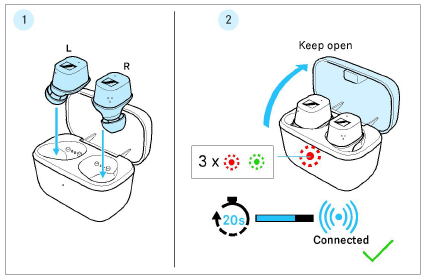常见问题/出现故障时
当前常见问题列表 (FAQ)
![]()
请访问CX Plus True Wireless产品页面
您可以在这里看到当前常见问题列表 (FAQ) 和解决方法建议。
您的问题或故障仍然存在?
如果您产品出现的问题未在常见问题中列出或者不能按照所述解决方法排除故障,请联系您的Sonova Consumer Hearing经销商。
您可以访问www.sennheiser-hearing.com/service-support查找您所在国家/地区的相应经销商。
如果超出了蓝牙范围
无线通话和数据流只能在您智能手机的蓝牙范围内使用。蓝牙范围取决于环境条件,例如墙壁的厚度和组成。在直接可视连接中,大多数智能手机和蓝牙设备的作用范围不超过10米。
如果您和耳机离开了智能手机的蓝牙有效范围,声音品质将持续降低,直到您听到“No connection”,连接完全中断。如果您和耳机马上重新返回智能手机的蓝牙有效范围,连接将自动建立,您会听到“Connected”语音提示。如果不是这种情况,请触摸1次耳机的触摸式操作面。
重置耳机
如果耳机功能出现故障,请进行重置。此操作不会删除个性设置,例如配对设置。
将耳机放入充电盒中关闭盒盖,并等待至少10秒,然后再取出耳机并启动。
将耳机恢复为出厂设置
如果耳机功能出现故障并且重置 (> 重置耳机) 后没有得到改善,请将耳机恢复为出厂设置。在此过程中将删除所有配对设置 (> 重新配对备用耳机)。
使用Smart Control App可将耳机非常方便地恢复为出厂设置。
或者也可以按以下步骤手动进行:
1.禁用智能手机上的蓝牙。
您的智能手机与CX Plus True Wireless之间的连接已断开。
2.从充电盒中取出一只耳机,将另一只耳机留在充电盒中。
3.触摸并按住不在充电盒中的耳机的触控式操作界面10秒。
现在,该耳机上的LED指示灯交替闪烁红光和绿光。
4.现在停止按压触控式操作界面。
5.将该耳机放回充电盒中。同时确保充电盒保持打开状态。
20秒后,耳机将恢复为出厂设置并自动重新连接。
成功恢复出厂设置并重新配对耳机后,充电盒上的LED指示灯亮3下红光和绿光。
▷要将耳机重新与您的智能手机相连,请再次激活智能手机上的蓝牙。

将备用耳机与另一个耳机配对
交付时左右两边耳机已相互配对。如需使用其它耳机(如备用耳机),请务必将两个耳机进行一次配对。该配对过程会将耳机重置为出厂设置。
1.将两个耳机放在充电盒中,并使充电盒保持打开状态。
2.20秒后,耳机配对成功。
充电盒上的LED指示灯会亮3下红光和绿光。
耳机现已相互配对。
|
|
如果过早关闭了充电盒,请重复上述操作。 |
|
|
与备用耳机配对成功后,所有设置将被重置。重新将耳机与您的智能手机配对 (> 为耳机与蓝牙设备配对 (Pairing))。 |